经常使用 adobe illustrator cs5 软件的朋友有没有遇到过按设定尺寸导出图像的难题?本站百草了解到,许多用户对此不够熟悉。因此,本文将详细介绍 adobe illustrator cs5 按设定尺寸导出图像的方法,帮助大家轻松解决这一问题。
Adobe Illustrator cs5如何按设定尺寸导出图像?Adobe Illustrator cs5按设定尺寸导出图像的方法
打开 Adobe Illustrator CS5 。
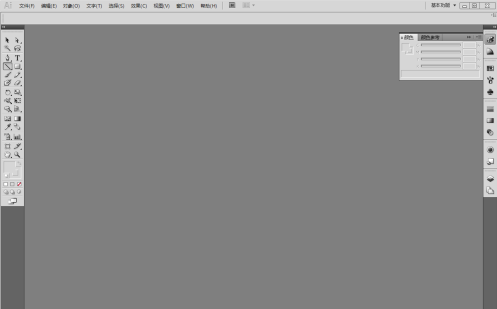
执行【文件】-【新建】命令,新建一个图像。
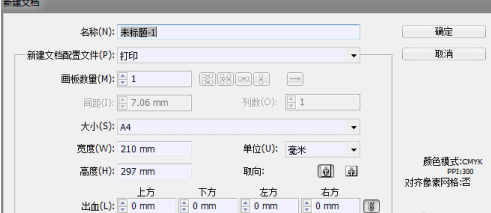
在画布中用【椭圆工具】画两个圆。
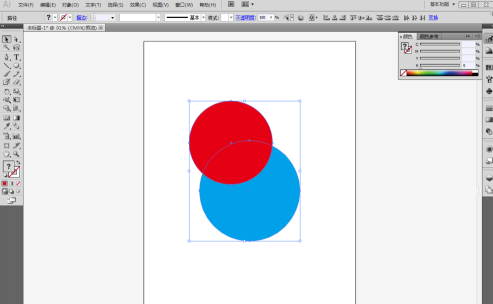
分别将两个圆着色为红色和蓝色。
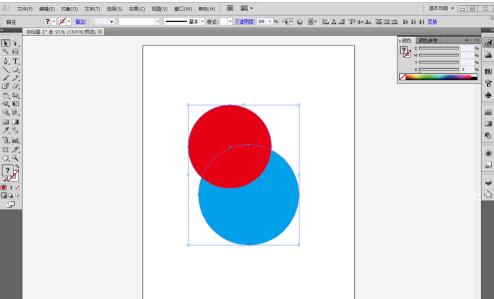
使用选择工具选中两个圆。
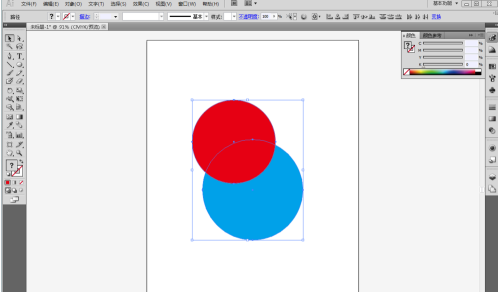
执行【窗口】-【路径查找器】命令,打开路径查找器面板。
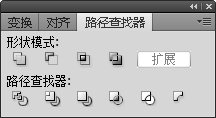
点击【减去后方对象】按钮,将红色正圆变成月亮形状。
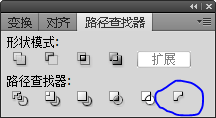
执行【文件】-【导出】命令,将存储格式改为png格式。
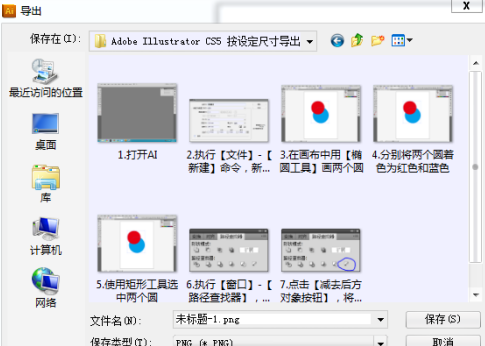
勾选【使用画板】。
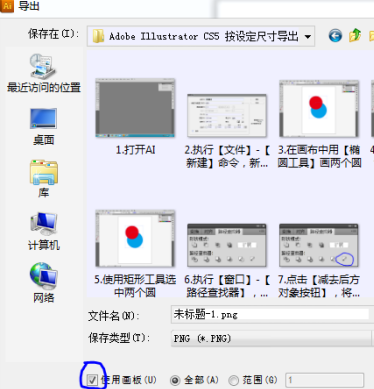
导出后的图像尺寸与AI设置中的参数一致。
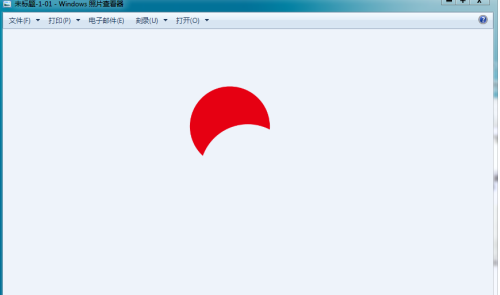
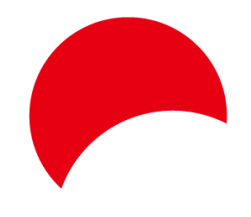
以上就是Adobe Illustrator cs5怎么按设定尺寸导出图像 Adobe Illustrator cs5按设定尺寸导出图像的方法的详细内容,更多请关注本站其它相关文章!

 微信扫一扫打赏
微信扫一扫打赏
 支付宝扫一扫打赏
支付宝扫一扫打赏


